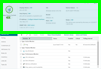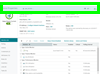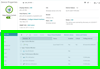
|
 Конфиг. устройства. Контроль мониторинга, управления и представления устройства в WhatsUp Gold. (Включает определения ролей, а также информации сети и аппаратного обеспечения, используемого для определения выбора монитора и границ устройства). Конфиг. устройства. Контроль мониторинга, управления и представления устройства в WhatsUp Gold. (Включает определения ролей, а также информации сети и аппаратного обеспечения, используемого для определения выбора монитора и границ устройства).
 Мониторы. Обзор, применение и настройка пассивных, активных мониторов и мониторов производительности для устройства. Мониторы. Обзор, применение и настройка пассивных, активных мониторов и мониторов производительности для устройства.
- Активный. Проверка доступности, моделирование поведения пользователя или выполнение служб или API и возврат показаний индикатора активно или неактивно.
- Пассивный. Проверка конкретного зарегистрированного или заблокированного события.
- Производительность. Статистика измерения производительности и срабатывание оповещений и действий на основании порогов.
: Теперь можно указать протокол, с помощью которого WhatsUp Gold будет собирать данные об использовании ЦП, диска памяти и интерфейса с устройства. На вкладке «Мониторы» выберите применимый монитор, нажмите  , а затем выберите необходимый протокол для сбора данных о производительности в верхней части диалогового окна конфигурации. , а затем выберите необходимый протокол для сбора данных о производительности в верхней части диалогового окна конфигурации.
Подробнее
: В WhatsUp Gold данное устройство считается неактивным, если неактивен его критический монитор или все мониторы.
 Опрос. Настройка интервала опроса, целевой адрес и цепочка зависимости. Опрос. Настройка интервала опроса, целевой адрес и цепочка зависимости.
- . Определяет частоту получения в WhatsUp Gold результатов наблюдения от этого устройства.
- . Выбор IP-адреса для определенного интерфейса или разрешение конкретного имени узла DNS.
- . Переводите наблюдаемое устройство в режим обслуживания и при необходимости выберите дату и время завершения периода обслуживания без дальнейшего вмешательства конечного пользователя. (Режим и маркер полезен в отчетах и для учета SLA.)
- []. Опрос на основании состояния другого устройства или разрешенного узла.
: Чтобы временно применить меньший интервал в средстве опроса или устранить неполадки производительности, используйте Монитор производительности реального времени.
: В WhatsUp Gold данное устройство считается неактивным, если неактивен его критический монитор или все мониторы
- . Позволяет указать время регулярного включения/выключения режима обслуживания для выбранного устройства без вмешательства пользователя.
 Действия. Отправление уведомлений, событий журналов, взаимосвязь корректирующих действий и применение правил распространения. Действия. Отправление уведомлений, событий журналов, взаимосвязь корректирующих действий и применение правил распространения.
При применении активных мониторов зачастую выполняется связывание действия и состояния устройства с изменениями, обнаруженными монитором. Существуют три основных категории встроенных типов действий, доступных в Библиотеке действий. Действия можно запускать или планировать.
: Некоторые действия (например, действия CM) можно запускать по запросу ().
Встроенные типы действий включают:
- Уведомления. Отправка сообщений ответственным лицам в соответствии с политикой сайта.
- Удаленное выполнение. Создание скриптов, выполнение удаленных программ и изменение конфигурации.
- Журнал. Включение изменения состояния, наблюдаемого WhatsUp Gold в журналах платформ.
Уведомления
- . Активировать пейджер с этим типом действия.
- . Отправить электронную почту на указанный адрес.
- . Записать сообщение в текстовый файл.
- . Отправить сообщение на пейджер.
- . Активировать веб-сигнализацию в веб-интерфейсе WhatsUp Gold
- . Воспроизводит голосовое сообщение на вашем компьютере.
- . Отправить текстовое сообщение на указанный целевой объект.
- . Отправить текстовое сообщение на мобильный телефон или другое беспроводное устройство.
- . Воспроизвести указанный звук.
Удаленный/локальный сценарий или выполнение
- . Пуск или остановка службы Windows.
- . Запишите код для выполнения настраиваемого действия.
- . Выполните сценарий или задачу из библиотек задач CM (включая Сценарии задачи) или сценариев CM.
- . Разработка настраиваемых действий посредством прямого доступа к библиотекам компонентов, для которых возможно написание сценариев, включая платформу .NET Framework.
- . Подключение к удаленным устройствам по SSH для выполнения команд или сценариев.
- . Выполнить внешнее приложение.
- . Используйте SNMP для увеличения счетчика, установки флага, или изменения значений атрибутов управляемого объекта.
Журнал
- . Записать событие в журнал событий Windows.
- . Записать сообщение в журнал системы Syslog.
- . Использовать VMware API для выполнения действия на виртуальной машине.
 Учетные данные. Просмотры и связь встроенных типов учетных данных для этого устройства. (Необходимо для полноты информации обнаружения и мониторинга.) Учетные данные. Просмотры и связь встроенных типов учетных данных для этого устройства. (Необходимо для полноты информации обнаружения и мониторинга.)
В библиотеке учетных данных доступны следующие типы учетных данных:
. Протокол SNMP (SNMPv1, SNMPv2, SNMPv3).
Тип учетных данных
|
Описание
|
Стандартное использование
|
SNMPv1
SNMPv2
|
Административные домены SNMP (например, сети и подсети) определяются общими строками сообщества SNMP.
|
Опрос следует проводить с помощью мониторов производительности WhatsUp Gold с доступом к MIB на любом устройстве, на котором работает агент SNMP со стандартной («общей») или иным образом настроенной строкой сообщества.
|
SNMPv3
|
Безопасность на уровне пользователей с проверкой подлинности сообщений SNMP для обеспечения целостности данных и проверки подлинности источника.
|
Опрос следует проводить с помощью мониторов производительности WhatsUp Gold для устройств с SNMP с использованием SNMPv1,v2,v3.
- Необходимо обеспечить конфиденциальность сообщений между агентом SNMPv3 и станцией управления.
- Необходимо обеспечить защиту от атак «злоумышленник в середине» вследствие повторения.
|
. Windows, VMware, SSH (обычно используются для Linux и UNIX).
Тип учетных данных
|
Описание
|
Стандартное использование
|
WMI (Windows)
|
Учетные данные пользователя Windows. Наиболее целесообразно ограничивать их по принципу наименьших прав.
|
|
SSH, Telnet (UNIX, Linux)
|
Удаленные команды, сценарии и управление.
|
- Подключение WhatsUp Gold к устройствам с работающим сервером SSH.
- Доступ к информации разделов файловой системы на устройства Linux, UNIX, если использование SNMP недоступно.
- Сценарии действия и сценарии оболочки.
|
Telnet (UNIX, Linux)
|
Удаленные команды, сценарии и управление.
|
- Подключение WhatsUp Gold к устройствам с работающим сервером Telnet.
- Доступ к оболочке.
|
VMware
|
Атрибуты, состояние и журналы платформы VM.
|
- Требуется для подключения к серверу vCenter.
- Добавляется к серверу vCenter.
- Обеспечивает сбор информации VM и виртуальных серверов при помощи служб VMWare.
|
. Клиент SSH, клиент Telnet.
Тип учетных данных
|
Описание
|
Стандартное использование
|
SSH
|
Удаленные команды, сценарии и управление.
|
- Подключение WhatsUp Gold к устройствам с работающим сервером SSH.
- Доступ к информации разделов файловой системы на устройства Linux, UNIX, если использование SNMP недоступно.
- Интерфейс командной строки Linux / UNIX / маршрутизатора коммутатора.
- Сценарии действия и сценарии оболочки (например, действие SSH).
|
Telnet
|
Удаленные команды, сценарии и управление.
|
- Подключение WhatsUp Gold к устройствам с работающим сервером Telnet.
- Доступ к оболочке.
- Интерфейс командной строки Linux / UNIX / маршрутизатора коммутатора.
|
. Спецификация инициативы управления накопителями (SMI-S).
. Веб-службы Amazon (AWS), Azure.
. ADO, JMX.
: Большинство активных мониторов, включающих сценарии (например, PowerShell), могут применять учетные данные в рамках удаленной обработки (до и во время активного сеанса).
Подробнее
Об учетных данных.
Советы по применению учетных данных.
:: Большинство активных мониторов, включающих сценарии (например, PowerShell), могут применять учетные данные в рамках удаленной обработки (до и во время активного сеанса).
 Атрибуты. Установленные пользователем, определенные ролью, а также другие описывающие устройство свойства, информация о которых получена во время обнаружения. Атрибуты. Установленные пользователем, определенные ролью, а также другие описывающие устройство свойства, информация о которых получена во время обнаружения.
В панели атрибутов можно просматривать системное описание и описание узла устройства, изменять определенную часть этой информации, и заполнять определенные пользователем атрибуты (такие как контактная информация).
- Большинство полей заполняются при обнаружении, например, MAC-адрес, имя устройства и пр. Например, а для устройства Windows в процессе обнаружения выполняется получение системной информации и информации узла (Свойства компьютера) в качестве атрибутов.
- В другие поля, такие как контактная информация, можно заполнить автоматически во время обнаружения при помощи настраиваемых определений ролей или изменить в панели атрибутов.
: Значение атрибутов можно заполнить автоматически при помощи определений ролей устройства. Можно также выполнять настройку атрибутов устройства при помощи синтаксиса процентных переменных обнаружения.
 Роли. Обзор, применение и создание шаблонов моделей, применяемых к настоящему устройству для обнаружения, определения ролей и схемы мониторинга по умолчанию. Роли. Обзор, применение и создание шаблонов моделей, применяемых к настоящему устройству для обнаружения, определения ролей и схемы мониторинга по умолчанию.
 Первичная роль. Возможные роли для текущего определения ролей во время обнаружения / повторного сканирования. Первичная роль. Возможные роли для текущего определения ролей во время обнаружения / повторного сканирования.
Выберите обобщенный класс роли для применения.
Ваша роль унаследует характеристики по умолчанию от этого класса, такие как атрибуты обнаружения и мониторы по умолчанию, которые можно изменить при необходимости.
 Промежуточные роли. Добавление подролей для обнаружения / повторного сканирования. Промежуточные роли. Добавление подролей для обнаружения / повторного сканирования.
Выбор обобщенной подроли для применения (с учетом ваших правил сканирования).
- .
 Добавление монитора из библиотеки мониторов к выбранному определению роли. Добавление монитора из библиотеки мониторов к выбранному определению роли. - .
 Удаление монитора из списка. Удаление монитора из списка.
Подробнее
О ролях устройств
: Можно настроить роли и подроли при помощи Редактора ролей/подролей.
 Учет. (Только информация) Таблицы подключений, относящихся к системам, узлам, ОС, шасси и уровню 2 и данных слияния, переданные выбранным устройством при обнаружении / повторном сканировании. Учет. (Только информация) Таблицы подключений, относящихся к системам, узлам, ОС, шасси и уровню 2 и данных слияния, переданные выбранным устройством при обнаружении / повторном сканировании.
На этой вкладке предоставляется полная информация управления устройством.
- Полнота информации зависит от учетных данных, доступных во время сканирования.
- Доступная информация зависит от роли/типа устройства. (Например, для устройств Windows будут отображаться обновления, для коммутаторов будет отображаться кэш ARP.)
- В этом окне информация доступна только для чтения.
- Решение о границе устройства обнаружения-времени и информация, используемая для определения слияния.
 Обновить историю. Отображается история устройства по добавлению или изменению событий мониторинга и событий повторного сканирования устройства. Обновить историю. Отображается история устройства по добавлению или изменению событий мониторинга и событий повторного сканирования устройства.
- . Тип события, которое вызвало обновление.
- . Агент или задача, которая вызвала обновление.
- . Пользователь WhatsUp Gold. (Нет для запланированных действий по обновлению.)
- . Время и дата.
 Ссылки. Определенные пользователем и связанные с ролью URL, относящиеся к выбранному устройству. Ссылки. Определенные пользователем и связанные с ролью URL, относящиеся к выбранному устройству.
Определите настраиваемую ссылку и примените ее к обнаруженному устройству. Настройку можно выполнять для каждого устройства отдельно при помощи синтаксиса процентных переменных обнаружения.
- .
 Добавить настраиваемую ссылку. Добавить настраиваемую ссылку. - .
 Изменить выбранную настраиваемую ссылку. Изменить выбранную настраиваемую ссылку. - .
 Удалить ссылку. Удалить ссылку.
: Настраиваемые ссылки можно табулировать и распространять в виде отчетов настраиваемых ссылок.
Примеры
Добавление ссылки для просмотра веб-роли или веб-службы, работающей на выбранном устройстве.
http://%Discovery.Device.Name.example.com:80
Добавление ссылки для управления vCenter при помощи веб-клиента vSphere.
https://%Discovery.Device.Name.example.com:9443/vsphere-client
 Приложения. Просмотр и управление экземплярами приложений, которые WhatsUp Gold отслеживает на выбранном устройстве. Приложения. Просмотр и управление экземплярами приложений, которые WhatsUp Gold отслеживает на выбранном устройстве.
При мониторинге приложений (меню ) (также называется APM) выполняется сбор статистики производительности и общей работоспособности приложения с оповещением о снижении производительности и потенциальных проблемах до того, как они приведут к перерывам в обслуживании. APM помогает организациям измерять уровень обслуживания, гарантировать выполнение соглашения об уровне обслуживания (SLA) и выявлять узкие места и точки отказов приложения. APM позволяет выполнять мониторинг производительности «приложений» и служб уровня приложений, запущенных на наблюдаемых устройствах.
Фоновый режим
В этом разделе приводится описание  основных составных модулей, используемых для «построения» исчерпывающего решения APM. основных составных модулей, используемых для «построения» исчерпывающего решения APM.
WhatsUp Gold и соответствующая справка поддержки использует следующую терминологию, когда речь идет о мониторинге приложений:
- . Профили приложения групп, экземпляры и компоненты по типу приложения (например, Microsoft SQL Server, Microsoft IIS, Microsoft Windows). После настройки профилей, экземпляров и компонентов для приложения, начинается отслеживание информации о работоспособности приложения.
- . Приложение состоит из одной или более программ, работающих в одной или нескольких отслеживаемых системах. Существует три типа отдельных приложений, используемых в WhatsUp Gold:
- . Простое приложение – это приложение, запуск которого не зависит от других приложений. Пример: Microsoft Server 2008 R2.
- . Комплексное приложение – это приложение, настроенное на зависимость от одного или более приложений (например, для запуска WhatsUp Gold необходимы IIS и SQL Server).
- . Отдельное приложение – это приложение, от которого зависит комплексное приложение. (например, IIS и SQL Server являются отдельными приложениями, от которых зависит комплексное приложение WhatsUp Gold.) Отдельное приложение используется при отслеживании комплексного приложения.
- . Профиль приложения – это шаблон для отслеживания конкретного типа приложения в WhatsUp Gold. Он определяет набор компонентов и конкретные приложения, которые отображают работоспособность и состояние конкретного типа приложения. Экземпляр приложения создается из профиля приложения при связи его с текущими устройствами, которые содержат компоненты приложения согласно определению в профиле приложения. Изменения профиля приложения наследуются всеми экземплярами, созданными из этого профиля. Изменения профиля не наследуются переопределенными полями.
- . Экземпляр приложения – это работающая копия профиля приложения, которая отслеживает определенный набор компонентов, отдельных приложений и порогов, необходимых для определения работоспособности и производительности конкретного типа приложения. Экземпляр приложения может расширить профиль приложения добавлением компонентов, групп компонентов или отдельных приложений. Профиль приложения не изменяется при расширении экземпляра приложения.
- . Компонент – это отдельная точка данных, которая собирается как часть профиля приложения (например, использование ЦП).
- . Критический компонент – это компонент, который влияет на состояние экземпляра приложения. В результате, критический компонент, переходящий в неактивное состояние, вызывает переход экземпляра приложения в неактивное состояние. Однако если некритический компонент переходит в неактивное состояние, экземпляр приложения переходит в состояние предупреждения, и в неактивном состоянии находится только компонент.
- . Группа критических компонентов – это группа компонентов, содержащих особую логику для возможности проведения комплексной оценки состояния активности/неактивности приложения. Например, дано четыре компонента A,B,C и D, может быть применена следующая логика – если A и B неактивны, или C и D неактивны, приложение переводится в неактивное состояние. ((A и B) или (C и D)). Группа критических компонентов всегда считается «критической», то есть если группа критических компонентов оценивается как неактивная, все приложение является неактивным.
- Профиль приложения. Каждое отслеживаемое приложение состоит из набора отдельных компонентов, определенных в профиле приложения.
- Экземпляр приложения. Применяя профили приложения к наблюдаемому устройству, вы создаете экземпляр мониторинга приложения (экземпляр приложения).
Обнаружить
 Подготовка обнаружения. Выбор или добавление новых профилей, которые необходимо применить во время обнаружения. Подготовка обнаружения. Выбор или добавление новых профилей, которые необходимо применить во время обнаружения.
Настройка WhatsUp Gold для отслеживания приложения — простой процесс. Он начинается с выбора профиля, который выполняет захват точек данных, необходимых для понимания производительности, работоспособности и состояния данного типа приложения. Профиль приложения группирует компоненты, отдельные приложения и связанные пороги, необходимые для захвата точек данных в шаблон, который может использоваться для создания отдельных экземпляров приложения. Такие экземпляры активно отслеживают соответствующие приложения. Ipswitch предоставляет возможность выбора профилей, которые доступны после успешной установки WhatsUp Gold. Также можно создавать собственные профили приложения. При наличии необходимых профилей для автоматического обнаружения приложений и создания экземпляров для каждого найденного приложения, либо создавать и изменять экземпляры вручную перед началом отслеживания.
 Обнаружение приложений. Обнаружение устройств с запущенным приложениями, соответствующими выбранным профилям приложений. Обнаружение приложений. Обнаружение устройств с запущенным приложениями, соответствующими выбранным профилям приложений.
Можно выполнить обнаружение приложений и создать экземпляры приложения для устройств, наблюдаемых WhatsUp Gold. Для возможности обнаружения, приложение должно иметь минимум одну службу или компонент процесса с возможностью обнаружения, добавленный к своему профилю. При добавлении или изменении службы Windows или компонентов процесса в профиле приложения следует проверить, что включен параметр .
Для обнаружения приложений:
- Выберите в верхнем меню навигации.
- Запустите обнаружение приложений, выбрав одно или несколько приложений для обнаружения, затем щелкните . В зависимости от вашего выбора этот параметр доступен в меню или , а также в верхней части таблицы приложений. Открывается дерево навигации со списком устройств, которое содержит динамические группы и сканирования обнаружения. Обратите внимание, что при появлении диалогового окна, в котором указано, что один или несколько выбранных профилей приложений не имеют компонентов, которые можно обнаружить, и не будут включены в поиск, нажмите .
- Выберите группы и/или устройства, для которых необходимо обнаружить приложения, установив соответствующие флажки в дереве навигации.
- Щелкните . Обнаружение приложений: Открывается страница результатов обнаружения.
После обнаружения приложений используйте список вновь обнаруженных приложений для выбора приложений для отслеживания и последующего создания экземпляров приложения.
Для отслеживания вновь обнаруженных приложений:
- Укажите приложение в списке, которое необходимо отслеживать, и щелкните . Открывается диалоговое окно начала мониторинга приложения и WhatsUp Gold начинает автоматически тестировать компоненты профиля приложения.
- Используйте диалоговое окно «Начать мониторинг приложения» для внесения необходимых изменений в создаваемый экземпляр. В диалоговом окне отображается следующая информация:
- . Используйте это поле для изменения стандартного имени экземпляра приложения.
- . Используйте этот список для выбора политики действий, которая будет применена к экземпляру приложения.
- . Используйте это поле для указания длительности теста компонента до тайм-аута.
- . Используйте эту кнопку для немедленного начала тестирования компонентов.
- . Выберите эти флажки для включения или выключения компонента в экземпляр приложения.
- . Используйте это поле для указания, когда WhatsUp Gold следует выдать отчет о проблеме компонента.
- . Используйте это поле для указания, когда WhatsUp Gold выдает отчет о неактивном состоянии компонента.
- Нажмите для сохранения экземпляра приложения.
- Закройте диалоговое окно для возврата к обнаружению приложений: Страница «Результаты обнаружения».
- Повторите эти процедуры по необходимости для создания дополнительных экземпляров приложения.
Управление/Добавление профиля/монитора
Управление экземплярами приложений выполняется в окне настройки приложения и профиля (меню ).
- Работа с профилями приложений. Использование встроенных профилей, импорт из WUGspace и создание собственных.
- Работа с экземплярами приложений. Управление развернутыми мониторами приложений.
- Работа с компонентами и группами. Выбор значений данных для мониторинга/выборки.
- Работа с отдельными приложениями. Мониторинг связанных платформ приложений.
- Создание действий и политик действий. Применение правил смены состояния и корректирующих действий.
- Работа с атрибутами приложений. Управление описательными данными приложения.
Анализ (панель, журнал и отчет)
Анализ журнала, создание отчетов и данных панели для оценки производительности, качества обслуживания и воздействия.
Захват/демонстрация/экспорт
Данные мониторинга приложений можно визуализировать, открыть общий доступ к ним и использовать повторно, воспользовавшись экспортом данных ( ) и параметрами панели ( ) и параметрами панели ( ). ).
 Задачи. Управление и запуск запланированных задач управления конфигурацией, а также изменение и сравнение архивных записей конфигурации, назначенных выбранному устройству. Задачи. Управление и запуск запланированных задач управления конфигурацией, а также изменение и сравнение архивных записей конфигурации, назначенных выбранному устройству.
Задачи позволяют применить элементы управления, выполнять обслуживание и моделировать поведение пользователя на базе политик сайта и целей.
Подробнее
Типичные задачи
: Более подробную информацию о создании запланированных задач и задач паролей см. раздел Управление конфигурациями.
|
![]() Панель «Свойства устройства»
Панель «Свойства устройства»![]() ) является центральной точкой управления и информационной точкой для любого отдельного управляемого устройства. Если массовые операции или информация группы (данные отчетов, например) не соответствуют задачам управления, необходимо воспользоваться интерфейсом. Для применения изменений, устранения неполадок и проверки свойств конфигурации любого отдельного устройства используйте свойства устройства.
) является центральной точкой управления и информационной точкой для любого отдельного управляемого устройства. Если массовые операции или информация группы (данные отчетов, например) не соответствуют задачам управления, необходимо воспользоваться интерфейсом. Для применения изменений, устранения неполадок и проверки свойств конфигурации любого отдельного устройства используйте свойства устройства. 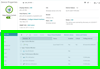
 Конфиг. устройства
Конфиг. устройства